Comment traduire des pages dans Immersive Reader dans Microsoft Edge
Microsoft a mis à jour la fonctionnalité Immersive Reader dans le navigateur Edge avec la possibilité de traduire des pages dans votre langue maternelle avant de les lire. Voici comment activer cette fonctionnalité.
Publicité
Microsoft Edge basé sur Chrome comprend Mode lecteur immersif , anciennement connu sous le nom de Reading View dans le classique Edge hérité . Il permet de supprimer les éléments inutiles d'une page Web, ce qui le rend parfait pour la lecture.

La plupart des navigateurs Web populaires incluent aujourd'hui un mode spécial qui convient parfaitement à la lecture. Ce mode est disponible directement dans la boîte Firefox et Vivaldi , et peut être activé dans Google Chrome .
Dans Microsoft Edge, il s'appelleLecteur immersif. Lorsqu'il est activé, il supprime les éléments inutiles de la page Web ouverte, rediffuse le texte et le transforme en un document texte plus propre sans publicités, menus et scripts, afin que l'utilisateur puisse se concentrer sur la lecture du contenu du texte. Edge rendra le texte sur la page avec une nouvelle police et une nouvelle mise en forme.
Cette vue de lecture dans Microsoft inclut un certain nombre de fonctionnalités exclusives, telles que Dictionnaire illustré . Le dictionnaire d'images affiche une petite image descriptive d'un mot sélectionné, donnant une définition visuelle.

Une autre caractéristique estTraduire. Propulsé par Bing, il peut être utilisé pour traduire n'importe quelle page ouverte dans Immersive Reader dans une autre langue. Voici comment l'utiliser.
Cómo transferir archivos desde una PC a un teléfono Android usando wifi
Pour traduire des pages dans Immersive Reader dans Microsoft Edge,
- Mettez à jour le navigateur Microsoft Edge avec la version réelle (voir ci-dessous).
- Ouvrez une page Web pour tester la fonctionnalité, par exemple un article sur Winaero .
- Activez la fonction de lecteur immersif (appuyez sur F9).
- Dans Immersive Reader, cliquez surPréférences de lecture.
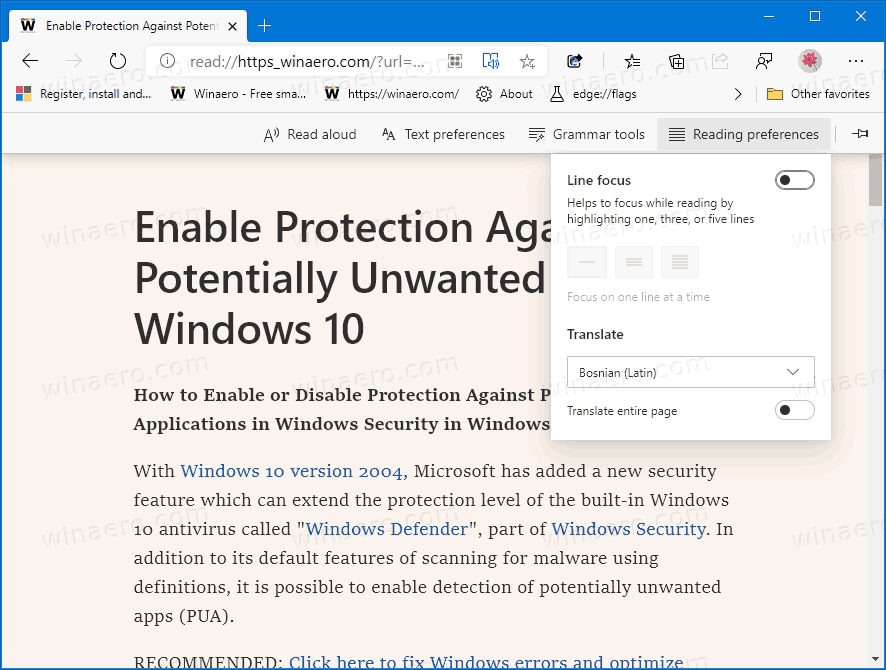
- En dessous deTraduire, sélectionnez la langue dans laquelle vous souhaitez traduire la page.
- Activez l'optionTraduire la page entière.
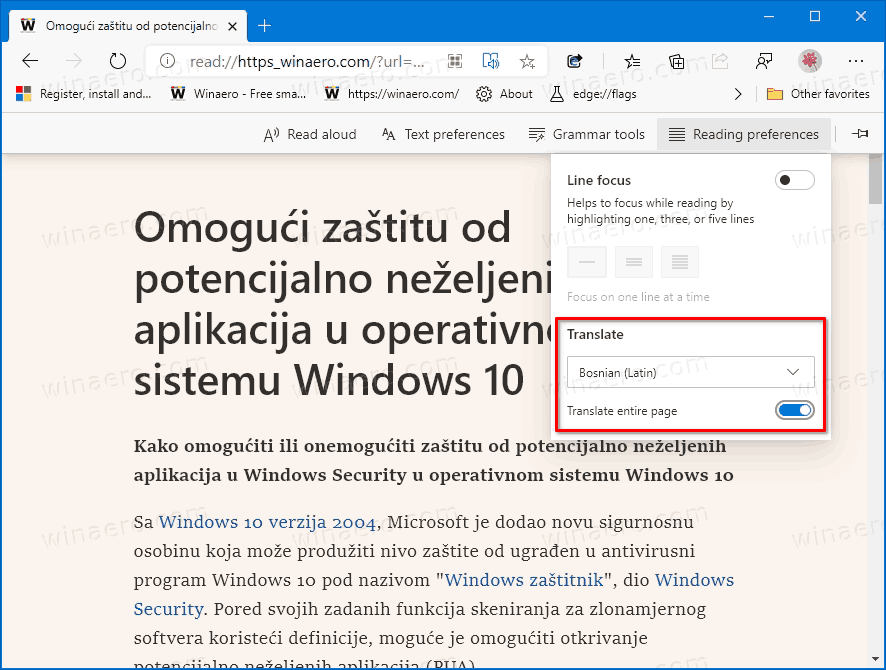
Vous avez terminé. Le navigateur Edge traduira le texte dans la langue que vous avez sélectionnée.
Chrome no pide guardar contraseña
Versions Edge réelles
- Canal stable: 83.0.478.37
- Chaîne bêta: 83.0.478.37
- Canal de développement: 84.0.516.1
- Canary Channel: 84.0.524.0
Téléchargez Microsoft Edge
Vous pouvez télécharger la version préliminaire d'Edge pour les Insiders à partir d'ici:
Télécharger l'aperçu de Microsoft Edge Insider
La version stable du navigateur est disponible sur la page suivante:
Télécharger Microsoft Edge Stable
Microsoft Edge est maintenant un navigateur basé sur Chromium avec un certain nombre de fonctionnalités exclusives telles que Lit à voix haute et des services liés à Microsoft au lieu de Google. Le navigateur a déjà reçu quelques mises à jour, avec la prise en charge des appareils ARM64 dans Bord stable 80 . En outre, Microsoft Edge prend toujours en charge un certain nombre de versions vieillissantes de Windows, y compris Windows 7, qui a récemment a atteint sa fin de soutien . Check-out Versions de Windows prises en charge par Microsoft Edge Chromium et Dernière feuille de route Edge Chromium . Enfin, les utilisateurs intéressés peuvent télécharger Installateurs MSI pour le déploiement et la personnalisation.

Pour les versions préliminaires, Microsoft utilise actuellement trois canaux pour fournir des mises à jour à Edge Insiders. La chaîne Canary reçoit des mises à jour tous les jours (sauf samedi et dimanche), la chaîne Dev reçoit des mises à jour hebdomadaires et la chaîne bêta est mise à jour toutes les 6 semaines. Microsoft est va prendre en charge Edge Chromium sur Windows 7, 8.1 et 10 , aux côtés de macOS, Linux (à venir) et des applications mobiles sur iOS et Android. Les utilisateurs de Windows 7 recevront des mises à jour au 15 juillet 2021 .
Vous trouverez de nombreuses astuces et fonctionnalités Edge couvertes dans l'article suivant:
Pratique avec le nouveau Microsoft Edge basé sur Chromium
Consultez également les mises à jour suivantes.
- Activer le menu contextuel de l'icône de l'application PWA dans Chrome et Edge
- Activer les demandes de notification silencieuses dans Microsoft Edge
- Ajouter un profil dans Microsoft Edge Chromium
- Activer le mode de mise au point dans Microsoft Edge Chromium
- Partager l'URL de la page via le code QR dans Microsoft Edge Chromium
- Activer le mode lecteur immersif dans Microsoft Edge Chromium
- Réinitialiser les paramètres dans Microsoft Edge Chromium
- Importer des données d'Edge Legacy vers Microsoft Edge Chromium
- Activer le dictionnaire d'images pour le lecteur immersif dans Microsoft Edge
- Créer un raccourci de navigation InPrivate pour Microsoft Edge Chromium
- Effacer les données de navigation dans Microsoft Edge
- Conserver les cookies pour des sites spécifiques lors de la fermeture de Microsoft Edge
- Définir l'image personnalisée comme arrière-plan de la page d'un nouvel onglet dans Microsoft Edge
- Microsoft Edge Dev 83.0.467.0 permet la reprise des téléchargements
- Microsoft Edge obtient des onglets verticaux, un moniteur de mot de passe, une copie intelligente, etc.
- Classic Edge est désormais officiellement appelé «Edge Legacy»
- Activer ou désactiver les favoris de site pour les suggestions de la barre d'adresse Edge
- Edge Canary reçoit la reconnaissance des adverbes pour les outils de grammaire
- Ajouter tous les onglets ouverts à la collection dans Microsoft Edge
- Microsoft Edge inclut désormais un lien vers la sécurité de la famille dans les paramètres
- Modifier le moteur de recherche de page de nouvel onglet dans Microsoft Edge
- Ajouter ou supprimer un bouton de commentaires dans Microsoft Edge
- Activer ou désactiver la commutation automatique de profil dans Microsoft Edge
- La liste des URL de page internes dans Microsoft Edge
- Activer Picture-in-Picture (PIP) pour les contrôles multimédias globaux dans Edge
- Modifier la taille et le style de la police dans Microsoft Edge Chromium
- Edge Chromium permet désormais d'en faire le navigateur par défaut à partir des paramètres
- Activer DNS sur HTTPS dans Microsoft Edge
- Microsoft déploie Edge Chromium pour publier les initiés de l'aperçu
- Comment afficher la barre de menus dans Microsoft Edge
- Ajouter ou supprimer un bouton de partage dans Microsoft Edge
- Activer le chargement de trame paresseux dans Microsoft Edge
- Activer le chargement d'image paresseux dans Microsoft Edge
- Edge Chromium reçoit la synchronisation des extensions
- Microsoft annonce une amélioration des performances dans l'aperçu Edge Chromium
- Edge 80 Stable Features Prise en charge native d'ARM64
- Edge DevTools est désormais disponible en 11 langues
- Désactiver l'expérience de première exécution dans Microsoft Edge Chromium
- Spécifiez le profil par défaut pour ouvrir les liens pour Microsoft Edge
- Microsoft Edge reçoit l'option de suppression des favoris en double
- Désactiver l'accélération matérielle dans Microsoft Edge
- Activer les collections dans Microsoft Edge Stable
- Installez les thèmes Google Chrome dans Microsoft Edge Chromium
- Versions de Windows prises en charge par Microsoft Edge Chromium
- Edge permet maintenant d'ouvrir le texte sélectionné dans Immersive Reader
- Afficher ou masquer le bouton des collections dans Microsoft Edge
- Edge Chromium ne s'installe pas automatiquement pour les utilisateurs d'entreprise
- Microsoft Edge reçoit de nouvelles options de personnalisation pour la page Nouvel onglet
- Modifier le dossier de téléchargement par défaut dans Microsoft Edge Chromium
- Demander à Microsoft Edge où enregistrer les téléchargements
- et plus

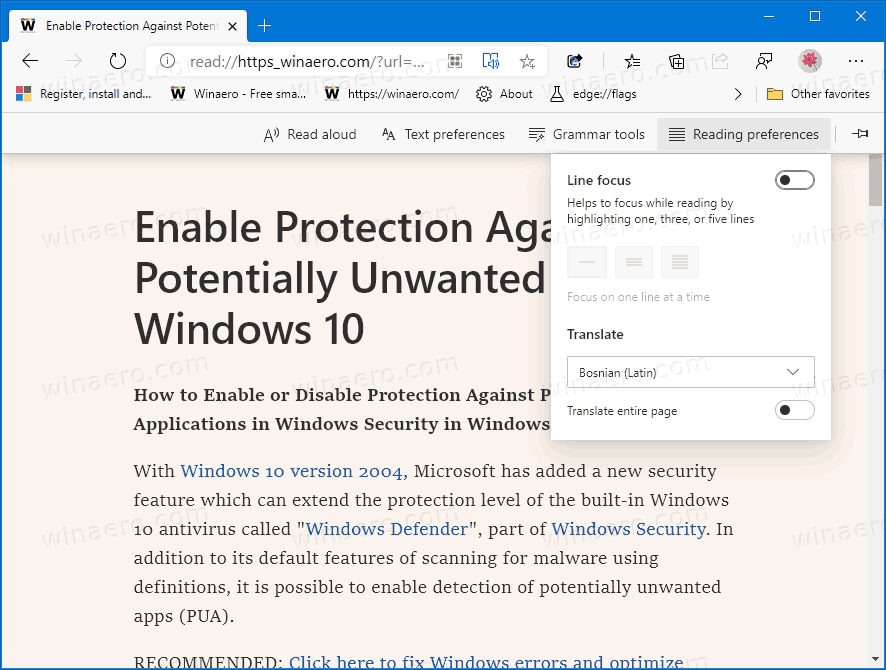
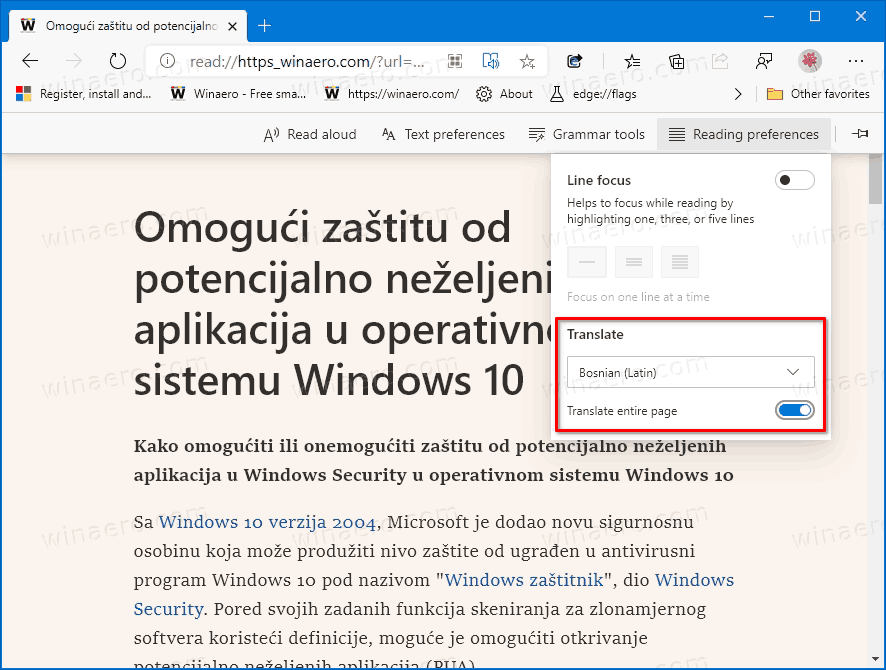


![Comment enregistrer un appel FaceTime [octobre 2020]](https://www.macspots.com/img/smartphones/89/how-record-facetime-call.jpg)





